-
-
Quelle est la place d'une appliance NetScaler dans le réseau ?
-
Comment un NetScaler communique avec les clients et les serveurs
-
Accélérez le trafic équilibré de charge en utilisant la compression
-
-
-
Configuration de NetScaler pour Citrix Virtual Apps and Desktops
-
Préférence de zone optimisée Global Server Load Balancing (GSLB)
-
Déployez une plateforme de publicité numérique sur AWS avec NetScaler
-
Améliorer l'analyse du flux de clics dans AWS à l'aide de NetScaler
-
NetScaler dans un cloud privé géré par Microsoft Windows Azure Pack et Cisco ACI
-
-
Déployer une instance NetScaler VPX
-
Optimisez les performances de NetScaler VPX sur VMware ESX, Linux KVM et Citrix Hypervisors
-
Appliquez les configurations NetScaler VPX lors du premier démarrage de l'appliance NetScaler dans le cloud
-
Améliorez les performances SSL-TPS sur les plateformes de cloud public
-
Configurer le multithreading simultané pour NetScaler VPX sur les clouds publics
-
Installation d'une instance NetScaler VPX sur un serveur bare metal
-
Installation d'une instance NetScaler VPX sur Citrix Hypervisor
-
Installation d'une instance NetScaler VPX sur VMware ESX
-
Configurer NetScaler VPX pour utiliser l'interface réseau VMXNET3
-
Configurer NetScaler VPX pour utiliser l'interface réseau SR-IOV
-
Configurer NetScaler VPX pour utiliser Intel QAT pour l'accélération SSL en mode SR-IOV
-
Migration du NetScaler VPX de E1000 vers les interfaces réseau SR-IOV ou VMXNET3
-
Configurer NetScaler VPX pour utiliser l'interface réseau PCI passthrough
-
-
Installation d'une instance NetScaler VPX sur le cloud VMware sur AWS
-
Installation d'une instance NetScaler VPX sur des serveurs Microsoft Hyper-V
-
Installation d'une instance NetScaler VPX sur la plateforme Linux-KVM
-
Provisioning de l'appliance virtuelle NetScaler à l'aide d'OpenStack
-
Provisioning de l'appliance virtuelle NetScaler à l'aide du Virtual Machine Manager
-
Configuration des appliances virtuelles NetScaler pour utiliser l'interface réseau SR-IOV
-
Configuration des appliances virtuelles NetScaler pour utiliser l'interface réseau PCI Passthrough
-
Provisioning de l'appliance virtuelle NetScaler à l'aide du programme virsh
-
Provisioning de l'appliance virtuelle NetScaler avec SR-IOV sur OpenStack
-
Déployer une instance NetScaler VPX sur AWS
-
Serveurs d'équilibrage de charge dans différentes zones de disponibilité
-
Déployer une paire HA VPX dans la même zone de disponibilité AWS
-
Haute disponibilité dans différentes zones de disponibilité AWS
-
Déployez une paire VPX haute disponibilité avec des adresses IP privées dans différentes zones AWS
-
Protégez AWS API Gateway à l'aide du pare-feu d'applications Web NetScaler
-
Configurer une instance NetScaler VPX pour utiliser l'interface réseau SR-IOV
-
Configurer une instance NetScaler VPX pour utiliser la mise en réseau améliorée avec AWS ENA
-
Déployer une instance NetScaler VPX sur Microsoft Azure
-
Architecture réseau pour les instances NetScaler VPX sur Microsoft Azure
-
Configurer plusieurs adresses IP pour une instance autonome NetScaler VPX
-
Configurer une configuration haute disponibilité avec plusieurs adresses IP et cartes réseau
-
Déployez une paire de haute disponibilité NetScaler sur Azure avec ALB en mode IP flottant désactivé
-
Configurer une instance NetScaler VPX pour utiliser le réseau accéléré Azure
-
Configurez les nœuds HA-INC à l'aide du modèle de haute disponibilité NetScaler avec Azure ILB
-
Installation d'une instance NetScaler VPX sur la solution Azure VMware
-
Configurer une instance autonome NetScaler VPX sur la solution Azure VMware
-
Configurer une configuration de haute disponibilité NetScaler VPX sur la solution Azure VMware
-
Configurer le serveur de routage Azure avec la paire NetScaler VPX HA
-
Ajouter des paramètres de mise à l'échelle automatique Azure
-
Configurer GSLB sur une configuration haute disponibilité active en veille
-
Configurer des pools d'adresses (IIP) pour un dispositif NetScaler Gateway
-
Scripts PowerShell supplémentaires pour le déploiement Azure
-
Déployer une instance NetScaler VPX sur Google Cloud Platform
-
Déployer une paire haute disponibilité VPX sur Google Cloud Platform
-
Déployer une paire VPX haute disponibilité avec des adresses IP privées sur Google Cloud Platform
-
Installation d'une instance NetScaler VPX sur Google Cloud VMware Engine
-
Support de dimensionnement VIP pour l'instance NetScaler VPX sur GCP
-
-
Automatisez le déploiement et les configurations de NetScaler
-
Solutions pour les fournisseurs de services de télécommunication
-
Trafic du plan de contrôle de l'équilibrage de charge basé sur les protocoles Diameter, SIP et SMPP
-
Utilisation de la bande passante avec la fonctionnalité de redirection du cache
-
Optimisation du protocole TCP avec NetScaler
-
Authentification, autorisation et audit du trafic des applications
-
Fonctionnement de l'authentification, de l'autorisation et de l'audit
-
Composants de base de la configuration de l'authentification, de l'autorisation et de l'audit
-
-
Autorisation de l'accès des utilisateurs aux ressources de l'application
-
NetScaler en tant que proxy du service de fédération Active Directory
-
NetScaler Gateway sur site en tant que fournisseur d'identité pour Citrix Cloud
-
Prise en charge de la configuration de l'attribut de cookie SameSite
-
Résoudre les problèmes liés à l'authentification et à l'autorisation
-
-
-
-
Configurer une expression de stratégie avancée : pour démarrer
-
Expressions de stratégie avancées : utilisation de dates, d'heures et de chiffres
-
Expressions de stratégie avancées : analyse des données HTTP, TCP et UDP
-
Expressions de politique avancées : analyse des certificats SSL
-
Expressions de stratégie avancées : adresses IP et MAC, débit, identifiants VLAN
-
Expressions politiques avancées : fonctions d'analyse des flux
-
Expressions de politique avancées utilisant la spécification de l'API
-
Exemples didacticiels de politiques avancées pour la réécriture
-
-
-
-
-
Protection basée sur la grammaire SQL pour les charges utiles HTML et JSON
-
Protection basée sur la grammaire par injection de commandes pour la charge utile HTML
-
Règles de relaxation et de refus pour la gestion des attaques par injection HTML SQL
-
Prise en charge du pare-feu d'application pour Google Web Toolkit
-
Vérifications de protection XML
-
Cas d'utilisation - Liaison de la stratégie Web App Firewall à un serveur virtuel VPN
-
Articles sur les alertes de signatures
-
-
Traduire l'adresse IP de destination d'une requête vers l'adresse IP d'origine
-
-
Prise en charge de la configuration de NetScaler dans un cluster
-
-
-
Groupes de nœuds pour les configurations repérées et partiellement entrelacées
-
Désactivation de la direction sur le fond de panier du cluster
-
Suppression d'un nœud d'un cluster déployé à l'aide de l'agrégation de liens de cluster
-
Surveillance de la configuration du cluster à l'aide de la MIB SNMP avec lien SNMP
-
Surveillance des échecs de propagation des commandes dans un déploiement de cluster
-
Liaison d'interface VRRP dans un cluster actif à nœud unique
-
Scénarios de configuration et d'utilisation du cluster
-
Migration d'une configuration HA vers une configuration de cluster
-
Interfaces communes pour le client et le serveur et interfaces dédiées pour le fond de panier
-
Commutateur commun pour le client, le serveur et le fond de panier
-
Commutateur commun pour client et serveur et commutateur dédié pour fond de panier
-
Services de surveillance dans un cluster à l'aide de la surveillance des chemins
-
Opérations prises en charge sur des nœuds de cluster individuels
-
-
-
Configurer les enregistrements de ressources DNS
-
Créer des enregistrements MX pour un serveur d'échange de messagerie
-
Créer des enregistrements NS pour un serveur faisant autorité
-
Créer des enregistrements NAPTR pour le domaine des télécommunications
-
Créer des enregistrements PTR pour les adresses IPv4 et IPv6
-
Créer des enregistrements SOA pour les informations faisant autorité
-
Créer des enregistrements TXT pour contenir du texte descriptif
-
Configurer NetScaler en tant que résolveur de stubs non validant et sensible à la sécurité
-
Prise en charge des trames Jumbo pour le DNS pour gérer les réponses de grande taille
-
Configurer la mise en cache négative des enregistrements DNS
-
Cas d'utilisation : configuration de la fonction de gestion automatique des clés DNSSEC
-
Cas d'utilisation : comment révoquer une clé active compromise
-
-
Équilibrage de charge de serveur global
-
Configurez les entités GSLB individuellement
-
Synchronisation de la configuration dans une configuration GSLB
-
Cas d'utilisation : déploiement d'un groupe de services Autoscale basé sur l'adresse IP
-
-
Remplacer le comportement de proximité statique en configurant les emplacements préférés
-
Configuration de la sélection des services GSLB à l'aide du changement de contenu
-
Configurer GSLB pour les requêtes DNS avec des enregistrements NAPTR
-
Exemple de configuration parent-enfant complète à l'aide du protocole d'échange de métriques
-
-
Équilibrer la charge du serveur virtuel et des états de service
-
Protection d'une configuration d'équilibrage de charge contre les défaillances
-
-
Configuration des serveurs virtuels d'équilibrage de charge sans session
-
Réécriture des ports et des protocoles pour la redirection HTTP
-
Insérer l'adresse IP et le port d'un serveur virtuel dans l'en-tête de requête
-
Utiliser une adresse IP source spécifiée pour la communication principale
-
Définir une valeur de délai d'expiration pour les connexions client inactives
-
Utiliser un port source d'une plage de ports spécifiée pour les communications en arrière-plan
-
Configurer la persistance de l'adresse IP source pour la communication principale
-
-
Paramètres d'équilibrage de charge avancés
-
Protégez les applications sur les serveurs protégés contre les pics de trafic
-
Activer le nettoyage des connexions de serveur virtuel et de service
-
Activer ou désactiver la session de persistance sur les services TROFS
-
Activer la vérification de l'état TCP externe pour les serveurs virtuels UDP
-
Maintenir la connexion client pour plusieurs demandes client
-
Utiliser l'adresse IP source du client lors de la connexion au serveur
-
Définissez une limite sur le nombre de demandes par connexion au serveur
-
Définir une valeur de seuil pour les moniteurs liés à un service
-
Définir une valeur de délai d'attente pour les connexions client inactives
-
Définir une valeur de délai d'attente pour les connexions de serveur inactives
-
Définir une limite sur l'utilisation de la bande passante par les clients
-
Conserver l'identificateur VLAN pour la transparence du VLAN
-
Configurer les moniteurs dans une configuration d'équilibrage de charge
-
Configurer l'équilibrage de charge pour les protocoles couramment utilisés
-
Cas d'utilisation 3 : configurer l'équilibrage de charge en mode de retour direct du serveur
-
Cas d'utilisation 4 : Configuration des serveurs LINUX en mode DSR
-
Cas d'utilisation 5 : configurer le mode DSR lors de l'utilisation de TOS
-
Cas d'utilisation 7 : Configurer l'équilibrage de charge en mode DSR à l'aide d'IP sur IP
-
Cas d'utilisation 8 : Configurer l'équilibrage de charge en mode à un bras
-
Cas d'utilisation 9 : Configurer l'équilibrage de charge en mode en ligne
-
Cas d'utilisation 10 : Équilibrage de charge des serveurs de systèmes de détection d'intrusion
-
Cas d'utilisation 11 : Isolation du trafic réseau à l'aide de stratégies d'écoute
-
Cas d'utilisation 12 : configurer Citrix Virtual Desktops pour l'équilibrage de charge
-
Cas d'utilisation 14 : Assistant ShareFile pour l'équilibrage de charge Citrix ShareFile
-
Cas d'utilisation 15 : configurer l'équilibrage de charge de couche 4 sur l'appliance NetScaler
-
-
-
Configuration pour générer le trafic de données NetScaler FreeBSD à partir d'une adresse SNIP
-
-
-
Déchargement et accélération SSL
-
Matrice de prise en charge des certificats de serveur sur l'appliance ADC
-
Prise en charge du module de sécurité matérielle Thales Luna Network
-
-
-
Authentification et autorisation pour les utilisateurs système
-
Configuration des utilisateurs, des groupes d'utilisateurs et des stratégies de commande
-
Réinitialisation du mot de passe administrateur par défaut (nsroot)
-
Configuration de l'authentification des utilisateurs externes
-
Authentification basée sur une clé SSH pour les administrateurs NetScaler
-
Authentification à deux facteurs pour les utilisateurs système
-
-
-
Points à prendre en compte pour une configuration haute disponibilité
-
Synchronisation des fichiers de configuration dans une configuration haute disponibilité
-
Restriction du trafic de synchronisation haute disponibilité vers un VLAN
-
Configuration de nœuds haute disponibilité dans différents sous-réseaux
-
Limitation des basculements causés par les moniteurs de routage en mode non INC
-
Gestion des messages Heartbeat à haute disponibilité sur une appliance NetScaler
-
Supprimer et remplacer un NetScaler dans une configuration de haute disponibilité
-
This content has been machine translated dynamically.
Dieser Inhalt ist eine maschinelle Übersetzung, die dynamisch erstellt wurde. (Haftungsausschluss)
Cet article a été traduit automatiquement de manière dynamique. (Clause de non responsabilité)
Este artículo lo ha traducido una máquina de forma dinámica. (Aviso legal)
此内容已经过机器动态翻译。 放弃
このコンテンツは動的に機械翻訳されています。免責事項
이 콘텐츠는 동적으로 기계 번역되었습니다. 책임 부인
Este texto foi traduzido automaticamente. (Aviso legal)
Questo contenuto è stato tradotto dinamicamente con traduzione automatica.(Esclusione di responsabilità))
This article has been machine translated.
Dieser Artikel wurde maschinell übersetzt. (Haftungsausschluss)
Ce article a été traduit automatiquement. (Clause de non responsabilité)
Este artículo ha sido traducido automáticamente. (Aviso legal)
この記事は機械翻訳されています.免責事項
이 기사는 기계 번역되었습니다.책임 부인
Este artigo foi traduzido automaticamente.(Aviso legal)
这篇文章已经过机器翻译.放弃
Questo articolo è stato tradotto automaticamente.(Esclusione di responsabilità))
Translation failed!
Appliquez les configurations NetScaler VPX lors du premier démarrage de l’appliance NetScaler dans le cloud
Vous pouvez appliquer les configurations NetScaler VPX lors du premier démarrage de l’appliance NetScaler dans un environnement cloud. Cette étape est abordée comme étape de pré-démarrage dans ce document. Par conséquent, dans certains cas, comme les licences groupées ADC, une instance VPX spécifique est mise en place en beaucoup moins de temps. Cette fonctionnalité est disponible dans Microsoft Azure, Google Cloud Platform et AWS Clouds.
Qu’est-ce que les données utilisateur
Lorsque vous provisionnez une instance VPX dans un environnement cloud, vous avez la possibilité de transmettre des données utilisateur à l’instance. Les données utilisateur vous permettent d’effectuer des tâches de configuration automatisées courantes, de personnaliser les comportements de démarrage des instances et d’exécuter des scripts après le démarrage de l’instance. Au premier démarrage, l’instance NetScaler VPX exécute les tâches suivantes :
- Lit les données utilisateur.
- Interprète la configuration fournie dans les données utilisateur.
- Applique la configuration nouvellement ajoutée au démarrage.
Comment fournir des données utilisateur de pré-démarrage dans une instance cloud
Vous pouvez fournir des données utilisateur de pré-démarrage à l’instance cloud au format XML. Différents clouds ont des interfaces différentes pour fournir des données utilisateur.
Fournir des données utilisateur de pré-démarrage à l’aide de la console AWS
Lorsque vous provisionnez une instance NetScaler VPX à l’aide de la console AWS, accédez àConfigurer les détails de l’instance > Détails avancés, puisfournissez la configuration des données utilisateur avant le démarrage dans le champ Données utilisateur.
Pour obtenir des instructions détaillées sur chacune des étapes, voir Déployer une instance NetScaler VPX sur AWS à l’aide de la console Web AWS. Pour plus d’informations, consultez la documentation AWS sur le lancement d’une instance.
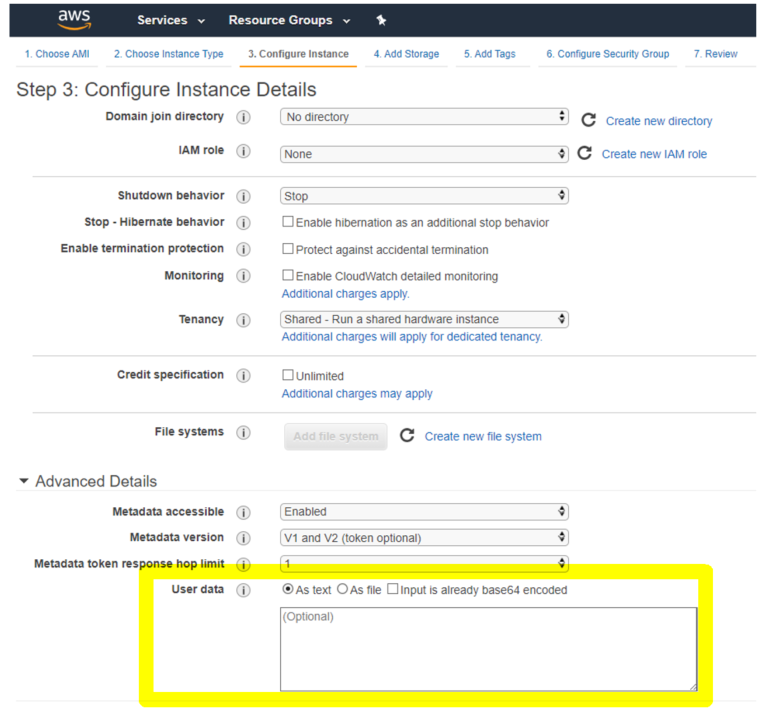
Remarque :
Le mode AWS IMDSv2 uniquement pour la fonctionnalité de données utilisateur avant le démarrage est pris en charge à partir de NetScaler VPX version 13.1.48.x et versions ultérieures.
Fournir des données utilisateur de pré-démarrage à l’aide de l’AWS CLI
Saisissez la commande suivante dans l’interface de ligne de commande AWS :
aws ec2 run-instances \
--image-id ami-0abcdef1234567890 \
--instance-type t2.micro \
--count 1 \
--subnet-id subnet-08fc749671b2d077c \
--key-name MyKeyPair \
--security-group-ids sg-0b0384b66d7d692f9 \
--user-data file://my_script.txt
<!--NeedCopy-->
Pour plus d’informations, consultez la documentation AWS sur les instances en cours d’exécution.
Pour plus d’informations, consultez la documentation AWS sur l’utilisation des données utilisateur d’instance.
Fournir des données utilisateur de pré-démarrage à l’aide de la console Azure
Lorsque vous provisionnez une instance NetScaler VPX à l’aide de la console Azure, accédez à l’onglet Créer une machine virtuelle > Avancé . Dans le champ Données personnalisées, indiquez la configuration des données utilisateur avant le démarrage.
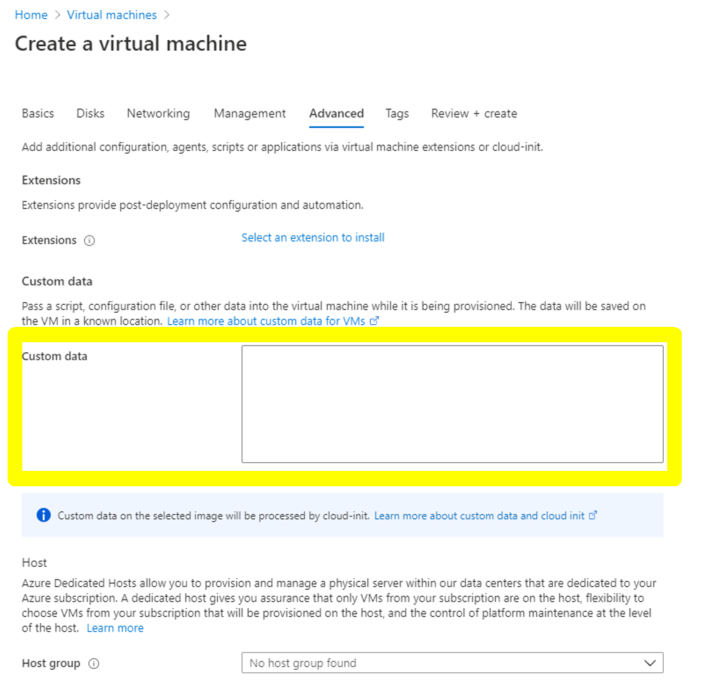
Fournir des données utilisateur de pré-démarrage à l’aide de l’interface de ligne de commande Azure
Saisissez la commande suivante dans l’interface de ligne de commande Azure :
az vm create \
--resource-group myResourceGroup \
--name MyVm \
--image debian \
--custom-data MyCloudInitScript.txt \
<!--NeedCopy-->
Exemple :
az vm create --resource-group MyResourceGroup -name MyVm --image debian --custom-data MyCloudInitScript.txt
<!--NeedCopy-->
Vous pouvez transmettre vos données personnalisées ou votre configuration de pré-démarrage sous forme de fichier au paramètre « —custom-data ». Dans cet exemple, le nom de fichier est MyCloudInitScript.txt.
Pour plus d’informations, consultez la documentation Azure CLI.
Fournir des données utilisateur de pré-démarrage à l’aide de la console GCP
Lorsque vous provisionnez une instance NetScaler VPX à l’aide de la console GCP, renseignez les propriétés de l’instance. Développez la gestion, la sécurité, les disques, la mise en réseau et la location exclusive. Accédez à l’onglet Gestion . Dans la section Automation, indiquez la configuration des données utilisateur de pré-démarrage dans le champ Script de démarrage.
Pour des informations détaillées sur la création de l’instance VPX à l’aide de GCP, voir Déployer une instance NetScaler VPXsur Google Cloud Platform.
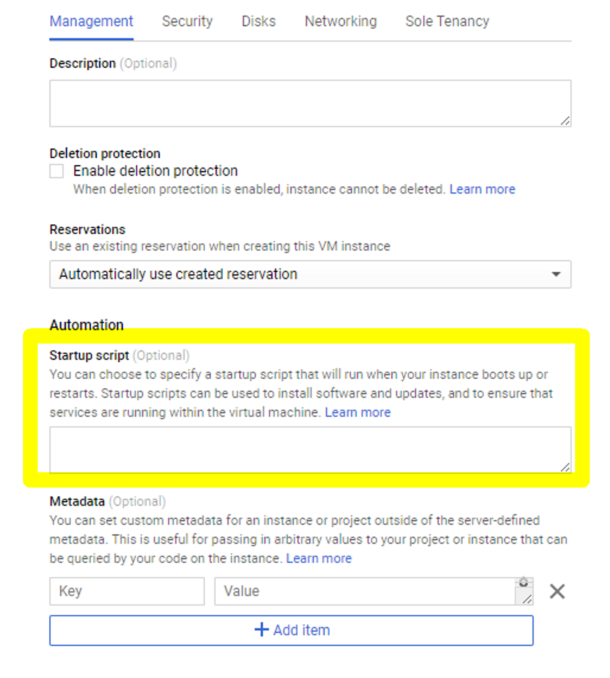
Fournir des données utilisateur de pré-démarrage à l’aide de l’interface de ligne de commande g
Saisissez la commande suivante dans l’interface de ligne de commande GCP :
gcloud compute instances create INSTANCE_NAMES --metadata-from-file=startup-script=LOCAL_FILE_PATH
<!--NeedCopy-->
metadata-from-file - Lit la valeur ou les données utilisateur à partir d’un fichier stocké dans le
Pour plus d’informations, consultez la documentation de l’interface de ligne de commande gcloud
Format de données utilisateur de prédémarrage
Les données utilisateur de pré-démarrage doivent être fournies à l’instance cloud au format XML. Les données utilisateur de NetScaler avant le démarrage que vous fournissez via l’infrastructure cloud lors du démarrage peuvent comprendre les quatre sections suivantes :
- Configuration de NetScaler représentée par la balise.
<NS-CONFIG> - Démarrage personnalisé du NetScaler représenté par la balise
<NS-BOOTSTRAP>. - Stockage des scripts utilisateur dans NetScaler représentés par la balise.
<NS-SCRIPTS> - Configuration des licences regroupées représentée par la
<NS-LICENSE-CONFIG>balise.
Vous pouvez fournir les quatre sections précédentes dans n’importe quel ordre dans la configuration de prédémarrage ADC. Assurez-vous de suivre strictement la mise en forme affichée dans les sections suivantes tout en fournissant les données utilisateur de pré-démarrage.
Remarque :
La configuration complète des données utilisateur de pré-démarrage doit être incluse dans la
<NS-PRE-BOOT-CONFIG>balise, comme illustré dans les exemples suivants.
Exemple 1 :
<NS-PRE-BOOT-CONFIG>
<NS-CONFIG> </NS-CONFIG>
<NS-BOOTSTRAP> </NS-BOOTSTRAP>
<NS-SCRIPTS> </NS-SCRIPTS>
<NS-LICENSE-CONFIG> </NS-LICENSE-CONFIG>
</NS-PRE-BOOT-CONFIG>
<!--NeedCopy-->
Exemple 2 :
<NS-PRE-BOOT-CONFIG>
<NS-LICENSE-CONFIG> </NS-LICENSE-CONFIG>
<NS-SCRIPTS> </NS-SCRIPTS>
<NS-BOOTSTRAP> </NS-BOOTSTRAP>
<NS-CONFIG> </NS-CONFIG>
</NS-PRE-BOOT-CONFIG>
<!--NeedCopy-->
Utilisez la <NS-CONFIG> balise pour fournir les configurations NetScaler VPX spécifiques qui doivent être appliquées à l’instance VPX au stade de pré-démarrage.
REMARQUE :
La
<NS-CONFIG>section doit comporter des commandes ADC CLI valides. Les CLI ne sont pas vérifiés pour les erreurs syntaxiques ou le format.
Configurations NetScaler
Utilisez la <NS-CONFIG> balise pour fournir les configurations NetScaler VPX spécifiques qui doivent être appliquées à l’instance VPX au stade de pré-démarrage.
REMARQUE :
La
<NS-CONFIG>section doit comporter des commandes ADC CLI valides. Les CLI ne sont pas vérifiés pour les erreurs syntaxiques ou le format.
Exemple :
Dans l’exemple suivant, la <NS-CONFIG> section contient les détails des configurations. Un VLAN de l’ID « 5 » est configuré et lié au SNIP (5.0.0.1). Un serveur virtuel d’équilibrage de charge (4.0.0.101) est également configuré.
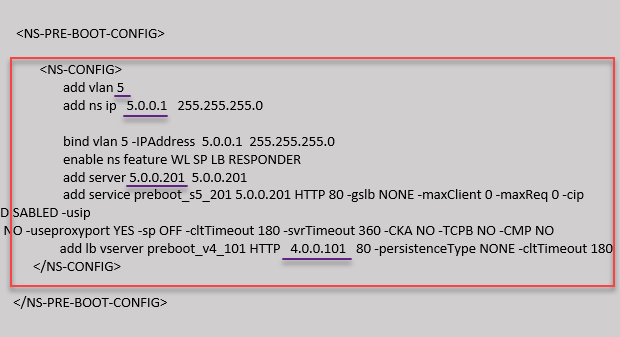
Vous pouvez copier la configuration affichée dans la capture d’écran précédente à partir d’ici :
<NS-PRE-BOOT-CONFIG>
<NS-CONFIG>
add vlan 5
add ns ip 5.0.0.1 255.255.255.0
bind vlan 5 -IPAddress 5.0.0.1 255.255.255.0
enable ns feature WL SP LB RESPONDER
add server 5.0.0.201 5.0.0.201
add service preboot_s5_201 5.0.0.201 HTTP 80 -gslb NONE -maxClient 0 -maxReq 0 -cip DISABLED -usip
NO -useproxyport YES -sp OFF -cltTimeout 180 -svrTimeout 360 -CKA NO -TCPB NO -CMP NO
add lb vserver preboot_v4_101 HTTP 4.0.0.101 80 -persistenceType NONE -cltTimeout 180
</NS-CONFIG>
</NS-PRE-BOOT-CONFIG>
<!--NeedCopy-->
L’instance NetScaler VPX propose la configuration appliquée dans la <NS-CONFIG> section, comme indiqué dans les illustrations suivantes.
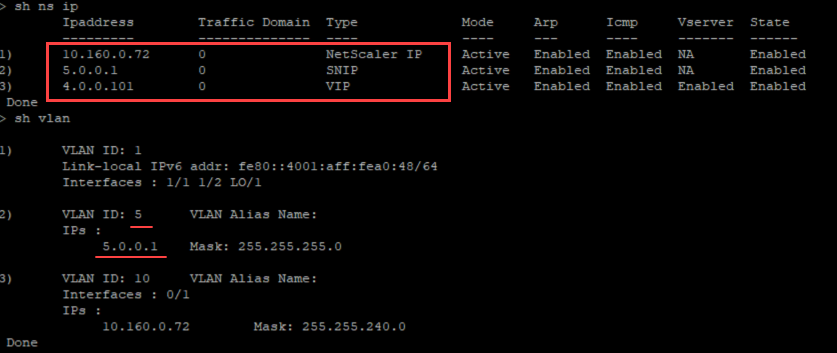
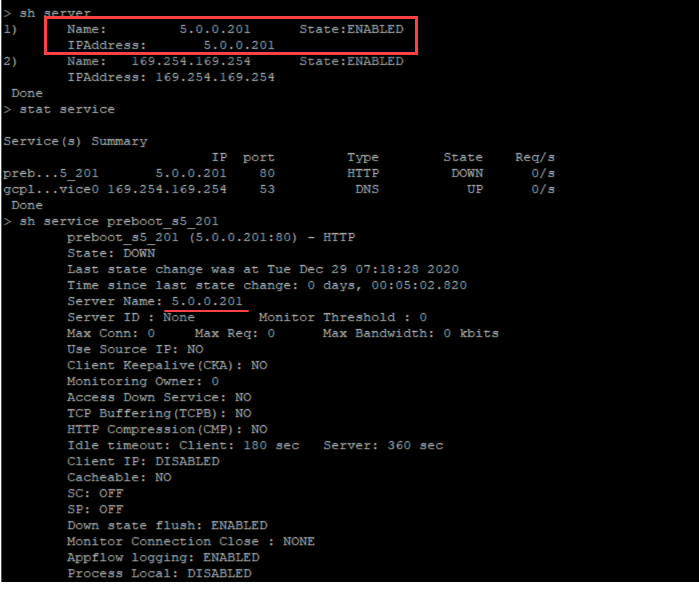
Scripts utilisateur
Utilisez la <NS-SCRIPTS> balise pour fournir tout script qui doit être stocké et exécuté dans l’instance NetScaler VPX.
Vous pouvez inclure de nombreux scripts dans la <NS-SCRIPTS> balise. Chaque script doit être inclus dans la <SCRIPT> balise.
Chaque <SCRIPT> section correspond à un script et contient tous les détails du script à l’aide des sous-balises suivantes.
-
<SCRIPT-NAME>:Indique le nom du fichier de script qui doit être stocké. -
<SCRIPT-CONTENT>:Indique le contenu du fichier qui doit être stocké. -
<SCRIPT-TARGET-LOCATION>:Indique l’emplacement cible désigné où ce fichier doit être stocké. Si l’emplacement cible n’est pas fourni, le fichier ou le script est enregistré par défaut dans le répertoire « /nsconfig ». -
<SCRIPT-NS-BOOTUP>:Spécifiez les commandes que vous utilisez pour exécuter le script.- Si vous utilisez la section
<SCRIPT-NS-BOOTUP>, les commandes fournies dans la section sont stockées dans “/nsconfig/nsafter.sh”, et les commandes sont exécutées après le démarrage du moteur de paquets dans le cadre de l’exécution de “nsafter.sh”. - Si vous n’utilisez pas la section
<SCRIPT-NS-BOOTUP>, le fichier de script est stocké à l’emplacement cible que vous spécifiez.
- Si vous utilisez la section
Exemple 1 :
Dans cet exemple, la balise <NS-SCRIPTS> contient des détails sur un seul script : script-1.sh. Le script “script-1.sh” est enregistré dans le répertoire « /var ». Le script est rempli avec le contenu spécifié et est exécuté avec la commande « sh /var/script-1.sh » après le démarrage du moteur de paquets.
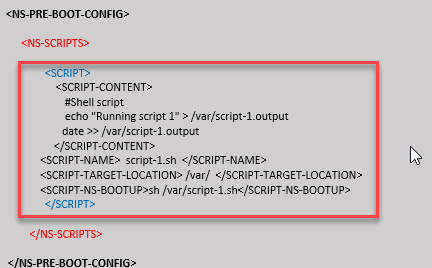
Vous pouvez copier la configuration affichée dans la capture d’écran précédente à partir d’ici :
<NS-PRE-BOOT-CONFIG>
<NS-SCRIPTS>
<SCRIPT>
<SCRIPT-CONTENT>
#Shell script
echo "Running script 1" > /var/script-1.output
date >> /var/script-1.output
</SCRIPT-CONTENT>
<SCRIPT-NAME> script-1.sh </SCRIPT-NAME>
<SCRIPT-TARGET-LOCATION> /var/ </SCRIPT-TARGET-LOCATION>
<SCRIPT-NS-BOOTUP>sh /var/script-1.sh</SCRIPT-NS-BOOTUP>
</SCRIPT>
</NS-SCRIPTS>
</NS-PRE-BOOT-CONFIG>
<!--NeedCopy-->
Dans l’instantané suivant, vous pouvez vérifier que le script “script-1.sh” est enregistré dans le répertoire « /var/ ». Le script “Script-1.sh” est exécuté et le fichier de sortie est créé de manière appropriée.
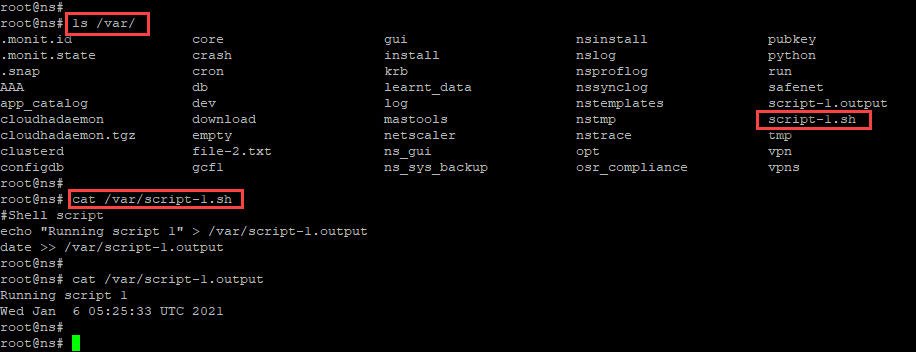
Exemple 2 :
Dans l’exemple suivant, la balise <NS-SCRIPTS> contient des détails sur deux scripts.
- Le premier script est enregistré sous le nom “script-1.sh” dans le répertoire « /var ». Le script est rempli avec le contenu spécifié et est exécuté avec la commande « sh /var/script-1.sh » après le démarrage du moteur de paquets.
- Le second script est enregistré sous le nom “file-2.txt” dans le répertoire « /var ». Ce fichier contient le contenu spécifié. Mais il n’est pas exécuté car la commande d’exécution de démarrage
<SCRIPT-NS-BOOTUP>n’est pas fournie.
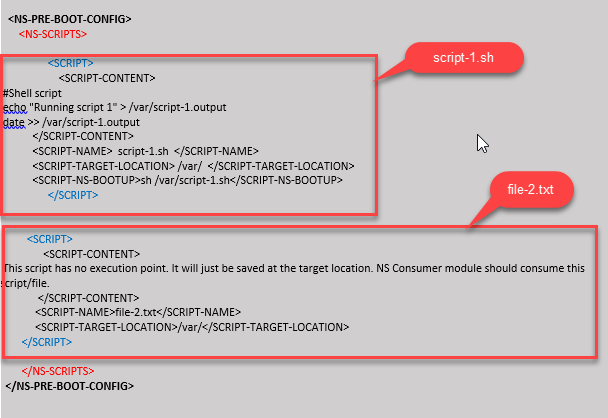
Vous pouvez copier la configuration affichée dans la capture d’écran précédente à partir d’ici :
<NS-PRE-BOOT-CONFIG>
<NS-SCRIPTS>
<SCRIPT>
<SCRIPT-CONTENT>
#Shell script
echo "Running script 1" > /var/script-1.output
date >> /var/script-1.output
</SCRIPT-CONTENT>
<SCRIPT-NAME> script-1.sh </SCRIPT-NAME>
<SCRIPT-TARGET-LOCATION> /var/ </SCRIPT-TARGET-LOCATION>
<SCRIPT-NS-BOOTUP>sh /var/script-1.sh</SCRIPT-NS-BOOTUP>
</SCRIPT>
<SCRIPT>
<SCRIPT-CONTENT>
This script has no execution point.
It will just be saved at the target location
NS Consumer module should consume this script/file
</SCRIPT-CONTENT>
<SCRIPT-NAME>file-2.txt</SCRIPT-NAME>
<SCRIPT-TARGET-LOCATION>/var/</SCRIPT-TARGET-LOCATION>
</SCRIPT>
</NS-SCRIPTS>
</NS-PRE-BOOT-CONFIG>
<!--NeedCopy-->
Dans l’instantané suivant, vous pouvez vérifier que script-1.sh et file-2.txt sont créés dans le répertoire « /var/ ». Le fichier Script-1.sh est exécuté et le fichier de sortie est créé de manière appropriée.
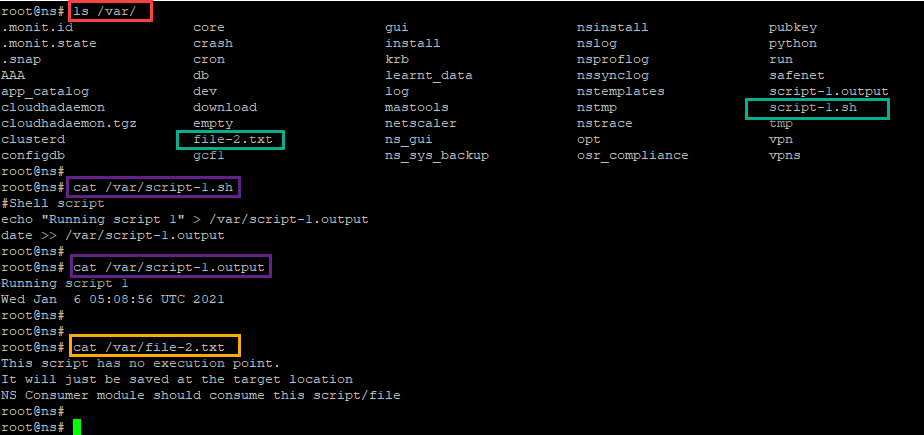
Gestion des licences
Utilisez la balise <NS-LICENSE-CONFIG> pour appliquer les licences groupées NetScaler lors du démarrage de l’instance VPX. Utilisez la balise <LICENSE-COMMANDS> dans la section <NS-LICENSE-CONFIG> pour fournir les commandes de licence regroupées. Ces commandes doivent être valides syntaxiquement.
Vous pouvez spécifier les détails de licence regroupés tels que le type de licence, la capacité et le serveur de licences dans la section <LICENSE-COMMANDS> à l’aide des commandes de licences groupées standard. Pour plus d’informations, consultez la section Configurer les licences de capacité groupées NetScaler.
Après avoir appliqué le <NS-LICENSE-CONFIG>, le VPX arrive avec l’édition demandée au démarrage, et VPX tente d’extraire les licences configurées à partir du serveur de licences.
- Si la récupération de la licence est réussie, la bande passante configurée est appliquée à VPX.
- Si la récupération des licences échoue, la licence n’est pas extraite du serveur de licences dans les 10 à 12 minutes environ. Par conséquent, le système redémarre et entre dans un état sans licence.
Exemple :
Dans l’exemple suivant, après avoir appliqué le <NS-LICENSE-CONFIG>, le VPX arrive avec l’édition Premium au démarrage, et VPX tente d’extraire les licences configurées à partir du serveur de licences (10.102.38.214).
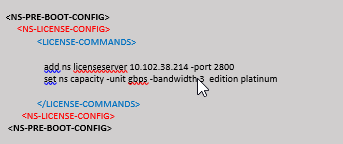
Vous pouvez copier la configuration affichée dans la capture d’écran précédente à partir d’ici :
<NS-PRE-BOOT-CONFIG>
<NS-LICENSE-CONFIG>
<LICENSE-COMMANDS>
add ns licenseserver 10.102.38.214 -port 2800
set ns capacity -unit gbps -bandwidth 3 edition platinum
</LICENSE-COMMANDS>
</NS-LICENSE-CONFIG>
</NS-PRE-BOOT-CONFIG>
<!--NeedCopy-->
Comme indiqué dans l’illustration suivante, vous pouvez exécuter la commande « show license server » et vérifier que le serveur de licences (10.102.38.214) est ajouté au VPX.

Bootstrapping
Utilisez la balise <NS-BOOTSTRAP> pour fournir les informations de démarrage personnalisées. Vous pouvez utiliser les balises <SKIP-DEFAULT-BOOTSTRAP> et <NEW-BOOTSTRAP-SEQUENCE> dans la section <NS-BOOTSTRAP>. Cette section indique à l’appliance NetScaler s’il faut éviter ou non le bootstrap par défaut. Si le démarrage par défaut est évité, cette section vous offre la possibilité de fournir une nouvelle séquence de démarrage.
Configuration d’amorçage par défaut
La configuration d’amorçage par défaut de l’appliance NetScaler suit les attributions d’interface suivantes :
- Eth0 - Interface de gestion avec une certaine adresse NSIP.
- Eth1 - Interface client avec une certaine adresse VIP.
- Eth2 - Interface serveur avec une certaine adresse SNIP.
Personnalisation de la configuration de bootstrap
Vous pouvez ignorer la séquence d’amorçage par défaut et fournir une nouvelle séquence d’amorçage pour l’instance NetScaler VPX. Utilisez la balise <NS-BOOTSTRAP> pour fournir les informations de démarrage personnalisées. Par exemple, vous pouvez modifier le démarrage par défaut, où l’interface de gestion (NSIP), l’interface VIP et l’interface orientée serveur (SNIP) sont toujours fournies dans un certain ordre.
Le tableau suivant indique le comportement d’amorçage avec les différentes valeurs autorisées pour les balises <SKIP-DEFAULT-BOOTSTRAP> et <NEW-BOOTSTRAP-SEQUENCE>.
SKIP-DEFAULT-BOOTSTRAP |
NEW-BOOTSTRAP-SEQUENCE |
Comportement Bootstrap |
|---|---|---|
| OUI | OUI | Le comportement d’amorçage par défaut est ignoré et une nouvelle séquence d’amorçage personnalisée fournie dans la section <NS-BOOTSTRAP> est exécutée. |
| OUI | NON | Le comportement d’amorçage par défaut est ignoré. Les commandes d’amorçage fournies dans la section <NS-CONFIG> sont exécutées. |
Vous pouvez personnaliser la configuration d’amorçage à l’aide des trois méthodes suivantes :
- Fournissez uniquement les détails de l’interface
- Fournir les détails de l’interface ainsi que les adresses IP et le masque de sous-réseau
- Fournir des commandes liées au bootstrap dans la section
<NS-CONFIG>
Méthode 1 : amorçage personnalisé en spécifiant uniquement les détails de l’interface
Vous spécifiez les interfaces de gestion, orientées client et orientées serveur, mais pas leurs adresses IP et masques de sous-réseau. Les adresses IP et les masques de sous-réseau sont renseignés en interrogeant l’infrastructure cloud.
Exemple d’amorçage personnalisé pour AWS
Vous fournissez la séquence d’amorçage personnalisée, comme illustré dans l’exemple suivant. Pour plus d’informations, voir Comment fournir des données utilisateur de pré-démarrage dans une instance cloud. L’interface Eth1 est assignée en tant qu’interface de gestion (NSIP), Eth0 comme interface client (VIP) et interface Eth2 en tant qu’interface serveur (SNIP). La section <NS-BOOTSTRAP> contient uniquement les détails de l’interface et non les détails des adresses IP et des masques de sous-réseau.
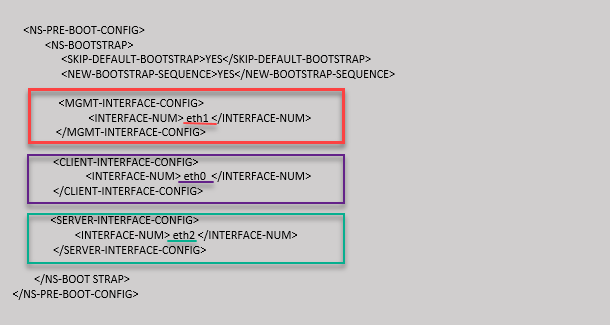
Une fois l’instance de machine virtuelle créée, dans le portail AWS, vous pouvez vérifier les propriétés de l’interface réseau comme suit :
- Accédez au portail AWS > instances EC2et sélectionnez l’instance que vous avez créée en fournissant les informations d’amorçage personnalisées.
- Dans l’onglet Description, vous pouvez vérifier les propriétés de chaque interface réseau, comme illustré dans les illustrations suivantes.
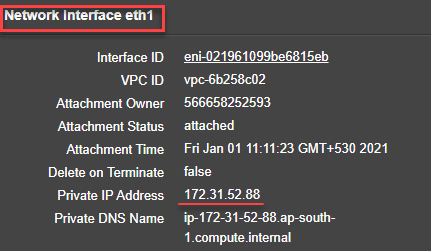
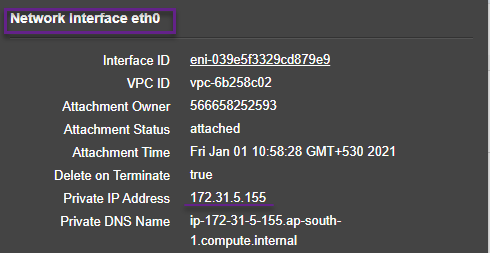
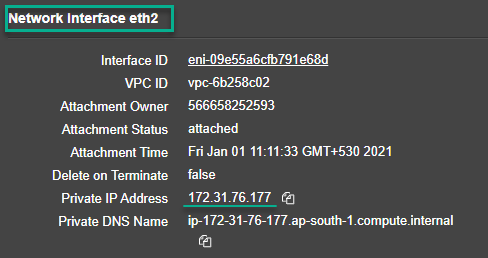
Vous pouvez exécuter la commande show nsip dans l’interface de ligne de commande ADCet vérifier les interfaces réseau appliquées à l’instance NetScaler VPX lors du premier démarrage de l’appliance ADC.
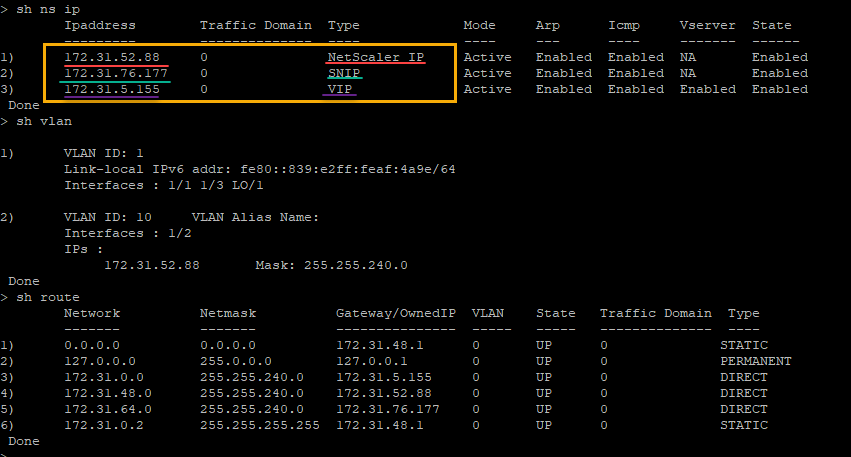
Exemple de bootstrap personnalisé pour Azure
Vous fournissez la séquence d’amorçage personnalisée, comme illustré dans l’exemple suivant. Pour plus d’informations, voir Comment fournir des données utilisateur de pré-démarrage dans une instance cloud. L’interface Eth2 est assignée en tant qu’interface de gestion (NSIP), Eth1 comme interface client (VIP) et interface Eth0 en tant qu’interface serveur (SNIP). La section <NS-BOOTSTRAP> contient uniquement les détails de l’interface et non les détails des adresses IP et des masques de sous-réseau.
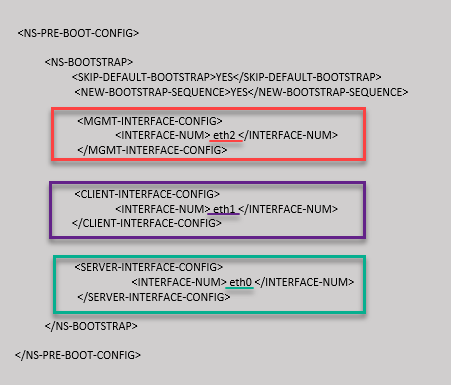
Vous pouvez voir que l’instance NetScaler VPX est créée avec trois interfaces réseau. Accédez au portail Azure > Instance de machine virtuelle > Mise en réseauet vérifiez les propriétés réseau des trois cartes réseau, comme illustré dans les illustrations suivantes.



Vous pouvez exécuter la commande « show nsip » dans l’interface de ligne de commande ADC et vérifier que la nouvelle séquence d’amorçage spécifiée dans la section <NS-BOOTSTRAP> est appliquée. Vous pouvez exécuter la commande « show route » pour vérifier le masque de sous-réseau.
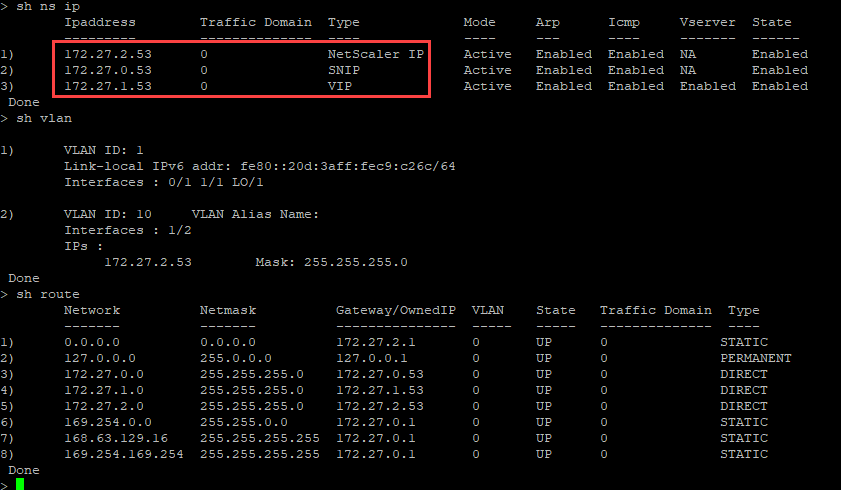
Exemples de bootstrap personnalisés pour GCP
Vous fournissez la séquence d’amorçage personnalisée, comme illustré dans l’exemple suivant. Pour plus d’informations, voir Comment fournir des données utilisateur de pré-démarrage dans une instance cloud. L’interface Eth1 est assignée en tant qu’interface de gestion (NSIP), Eth0 comme interface client (VIP) et interface Eth2 en tant qu’interface serveur (SNIP). La section <NS-BOOTSTRAP> contient uniquement les détails de l’interface et non les détails des adresses IP et des masques de sous-réseau.
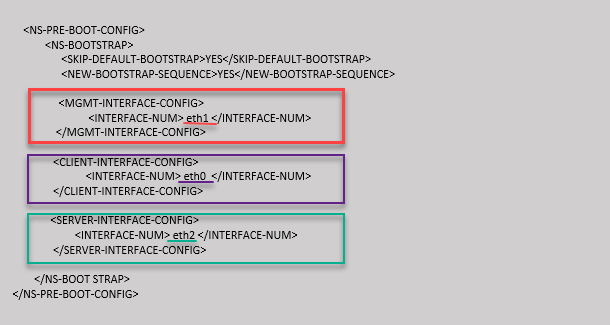
Une fois l’instance de machine virtuelle créée dans le portail GCP, vous pouvez vérifier les propriétés de l’interface réseau comme suit :
- Sélectionnez l’instance que vous avez créée en fournissant les informations d’amorçage personnalisées.
- Accédez aux propriétés de l’interface réseau et vérifiez les détails de la carte réseau comme suit :
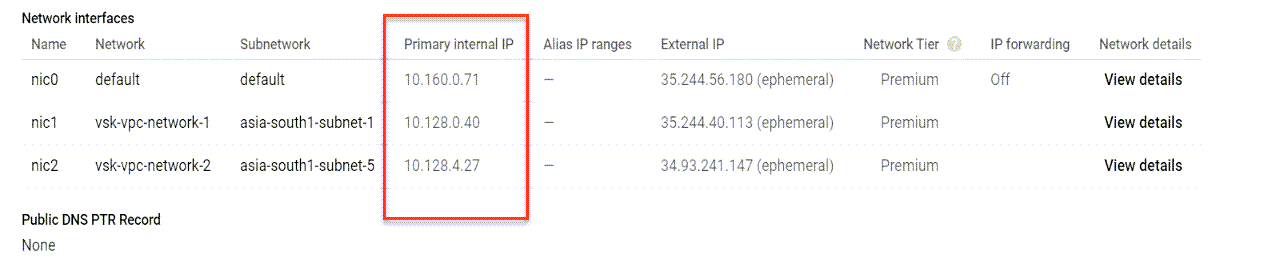
Vous pouvez exécuter la commande show nsip dans l’interface de ligne de commande ADCet vérifier les interfaces réseau appliquées à l’instance NetScaler VPX lors du premier démarrage de l’appliance ADC.
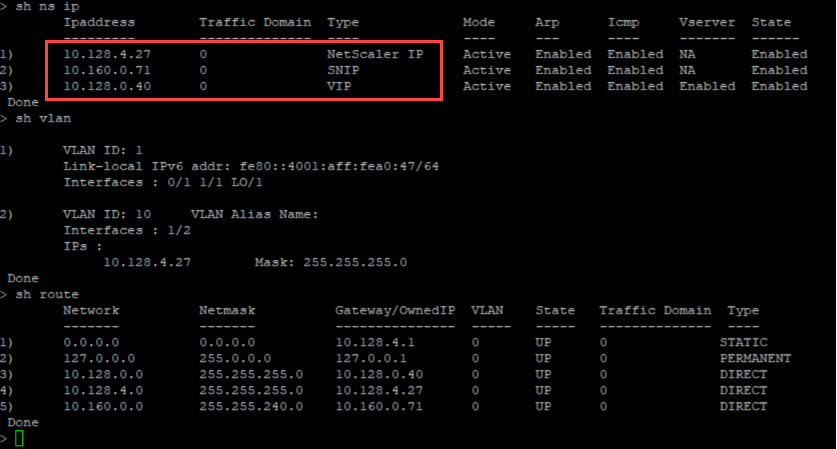
Méthode 2 : amorçage personnalisé en spécifiant les interfaces, adresses IP et masques de sous-réseau
Vous spécifiez les interfaces de gestion, orientées client et serveur, ainsi que leurs adresses IP et leur masque de sous-réseau.
Exemples de bootstrap personnalisés pour AWS
Dans l’exemple suivant, vous ignorez le bootstrap par défaut et exécutez une nouvelle séquence d’amorçage pour l’appliance NetScaler. Pour la nouvelle séquence d’amorçage, vous spécifiez les détails suivants :
- Interface de gestion : Interface - Eth1, NSIP - 172.31.52.88 et masque de sous-réseau - 255.255.240.0
- Interface client : Interface - Eth0, VIP - 172.31.5.155 et masque de sous-réseau - 255.255.240.0.
- Interface serveur : Interface - Eth2, SNIP - 172.31.76.177 et masque de sous-réseau - 255.255.240.0.
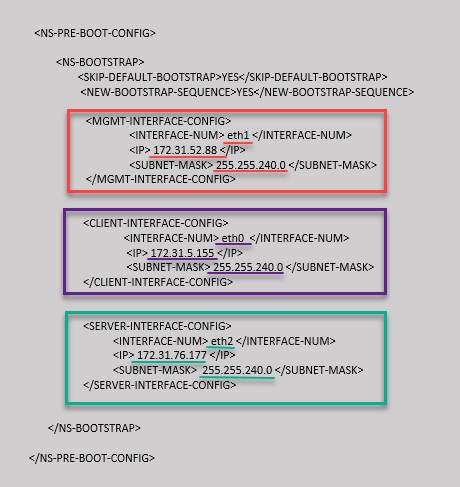
Vous pouvez exécuter la commande show nsip dans l’interface de ligne de commande ADC et vérifier que la nouvelle séquence d’amorçage spécifiée dans la section <NS-BOOTSTRAP> est appliquée. Vous pouvez exécuter la commande « show route » pour vérifier le masque de sous-réseau.
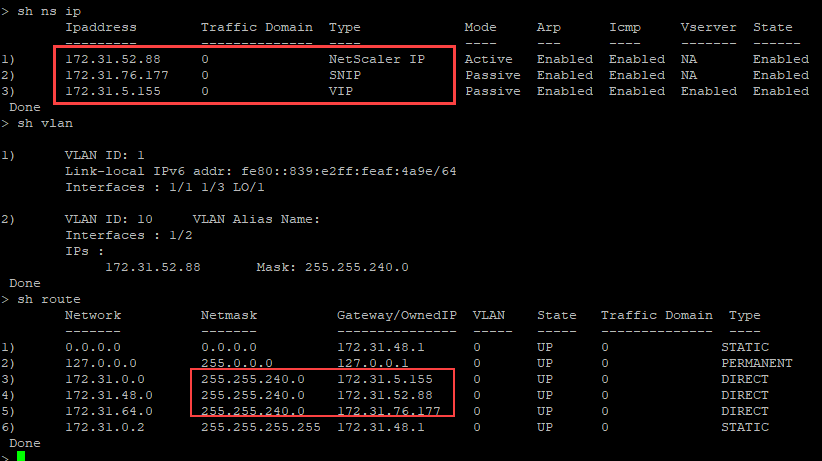
Exemple de bootstrap personnalisé pour Azure
Dans l’exemple suivant, une nouvelle séquence d’amorçage pour ADC est mentionnée et l’amorçage par défaut est ignoré. Vous fournissez les détails de l’interface ainsi que les adresses IP et les masques de sous-réseau comme suit :
- Interface de gestion (eth2), NSIP (172.27.2.53) et masque de sous-réseau (255.255.255.0)
- Interface client (eth1), VIP (172.27.1.53) et masque de sous-réseau (255.255.255.0)
- Interface serveur (eth0), SNIP (172.27.0.53) et masque de sous-réseau (255.255.255.0)
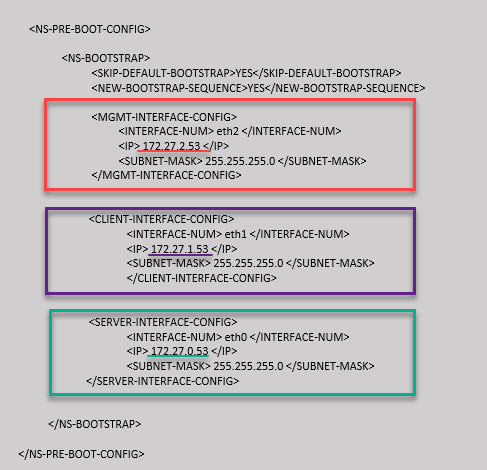
Vous pouvez voir que l’instance NetScaler VPX est créée avec trois interfaces réseau. Accédez au portail Azure > Instance de machine virtuelle > Mise en réseauet vérifiez les propriétés réseau des trois cartes réseau, comme illustré dans les illustrations suivantes.



Vous pouvez exécuter la commande show nsip dans l’interface de ligne de commande ADC et vérifier que la nouvelle séquence d’amorçage spécifiée dans la section <NS-BOOTSTRAP> est appliquée. Vous pouvez exécuter la commande « show route » pour vérifier le masque de sous-réseau.
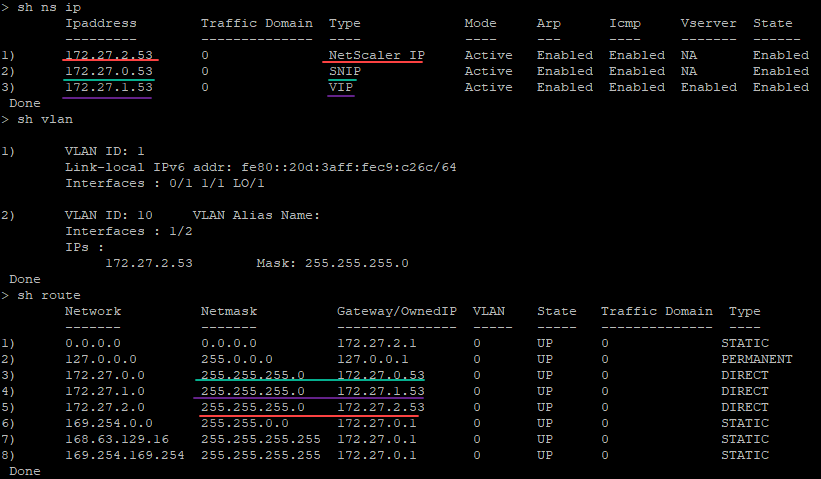
Exemple de bootstrap personnalisé pour GCP
Dans l’exemple suivant, une nouvelle séquence d’amorçage pour ADC est mentionnée et l’amorçage par défaut est ignoré. Vous fournissez les détails de l’interface ainsi que les adresses IP et les masques de sous-réseau comme suit :
- Interface de gestion (eth2), NSIP (10.128.4.31) et masque de sous-réseau (255.255.255.0)
- Interface client (eth1), VIP (10.128.0.43) et masque de sous-réseau (255.255.255.0)
- Interface serveur (eth0), SNIP (10.160.0.75) et masque de sous-réseau (255.255.255.0)
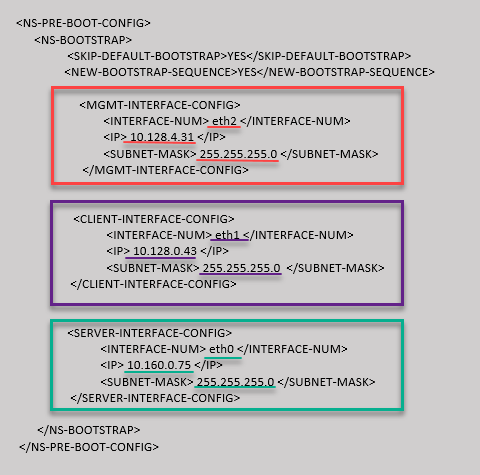
Une fois l’instance de machine virtuelle créée dans le portail GCP avec le bootstrap personnalisé, vous pouvez vérifier les propriétés de l’interface réseau comme suit :
- Sélectionnez l’instance que vous avez créée en fournissant les informations d’amorçage personnalisées.
- Accédez aux propriétés de l’interface réseau et vérifiez les détails de la carte réseau comme suit.

Vous pouvez exécuter la commande show nsip dans l’interface de ligne de commande ADC et vérifier que la nouvelle séquence d’amorçage spécifiée dans la section <NS-BOOTSTRAP> est appliquée. Vous pouvez exécuter la commande « show route » pour vérifier le masque de sous-réseau.
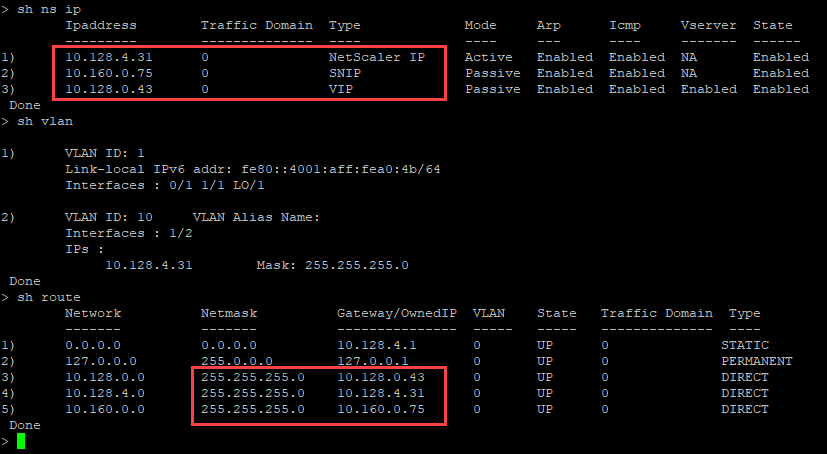
Méthode 3 : Bootstrap personnalisé en fournissant des commandes liées au bootstrap dans la section <NS-CONFIG>
Vous pouvez fournir les commandes associées au bootstrap dans la section <NS-CONFIG>. Dans la section <NS-BOOTSTRAP>, vous devez spécifier la valeur <NEW-BOOTSTRAP-SEQUENCE> « Non » pour exécuter les commandes d’amorçage de la section <NS-CONFIG>. Vous devez également fournir les commandes pour attribuer NSIP, routage par défaut et NSVLAN. En outre, fournissez les commandes pertinentes pour le cloud que vous utilisez.
Avant de fournir un bootstrap personnalisé, assurez-vous que votre infrastructure cloud prend en charge une configuration d’interface particulière.
Exemple d’amorçage personnalisé pour AWS
Dans cet exemple, les commandes liées au bootstrap sont fournies dans la section <NS-CONFIG>. La section <NS-BOOTSTRAP> indique que le démarrage par défaut est ignoré et que les informations d’amorçage personnalisées fournies dans la section <NS-CONFIG> sont exécutées. Vous devez également fournir les commandes permettant de créer NSIP, d’ajouter un itinéraire par défaut et d’ajouter un NSVLAN.
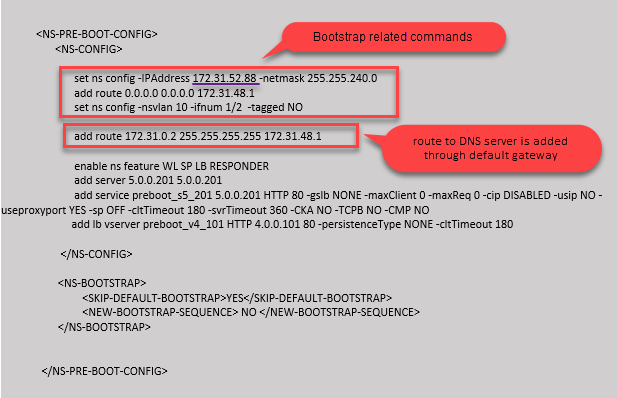
Vous pouvez copier la configuration affichée dans la capture d’écran précédente à partir d’ici :
<NS-PRE-BOOT-CONFIG>
<NS-CONFIG>
set ns config -IPAddress 172.31.52.88 -netmask 255.255.240.0
add route 0.0.0.0 0.0.0.0 172.31.48.1
set ns config -nsvlan 10 -ifnum 1/2 -tagged NO
add route 172.31.0.2 255.255.255.255 172.31.48.1
enable ns feature WL SP LB RESPONDER
add server 5.0.0.201 5.0.0.201
add service preboot_s5_201 5.0.0.201 HTTP 80 -gslb NONE -maxClient 0 -maxReq 0 -cip DISABLED -usip NO - useproxyport YES -sp OFF -cltTimeout 180 -svrTimeout 360 -CKA NO -TCPB NO -CMP NO
add lb vserver preboot_v4_101 HTTP 4.0.0.101 80 -persistenceType NONE -cltTimeout 180
</NS-CONFIG>
<NS-BOOTSTRAP>
<SKIP-DEFAULT-BOOTSTRAP>YES</SKIP-DEFAULT-BOOTSTRAP>
<NEW-BOOTSTRAP-SEQUENCE> NO </NEW-BOOTSTRAP-SEQUENCE>
</NS-BOOTSTRAP>
</NS-PRE-BOOT-CONFIG>
<!--NeedCopy-->
Une fois l’instance de machine virtuelle créée, dans le portail AWS, vous pouvez vérifier les propriétés de l’interface réseau comme suit :
- Accédez au portail AWS > instances EC2et sélectionnez l’instance que vous avez créée en fournissant les informations d’amorçage personnalisées.
- Dans l’onglet Description, vous pouvez vérifier les propriétés de chaque interface réseau, comme illustré dans les illustrations suivantes.
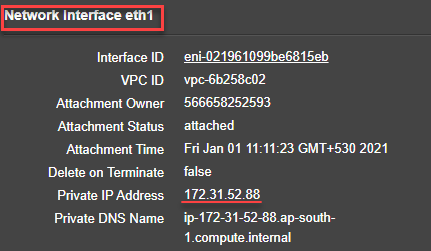
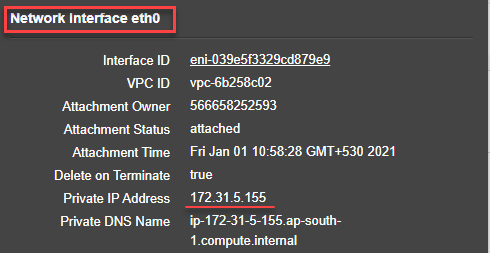
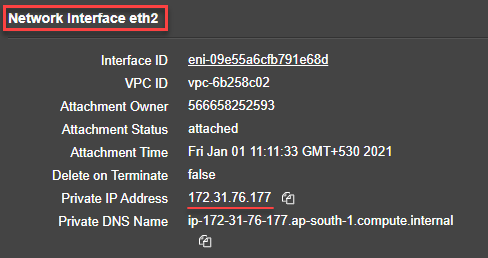
Vous pouvez exécuter la commande show nsip dans l’interface de ligne de commande ADCet vérifier les interfaces réseau appliquées à l’instance NetScaler VPX lors du premier démarrage de l’appliance ADC.
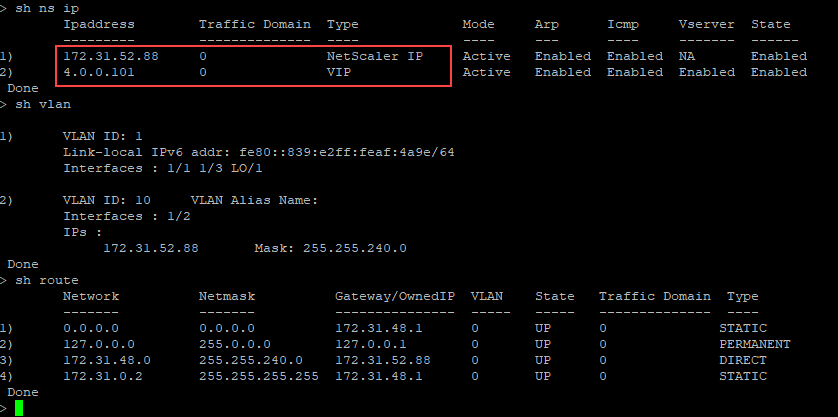
Exemple de bootstrap personnalisé pour Azure
Dans cet exemple, les commandes liées au bootstrap sont fournies dans la section <NS-CONFIG>. La section <NS-BOOTSTRAP> indique que le démarrage par défaut est ignoré et que les informations d’amorçage personnalisées fournies dans la section <NS-CONFIG> sont exécutées.
Remarque :
Pour le cloud Azure, le serveur de métadonnées d’instance (IMDS) et les serveurs DNS sont accessibles uniquement via l’interface principale (Eth0). Par conséquent, si l’interface Eth0 n’est pas utilisée comme interface de gestion (NSIP), l’interface Eth0 doit au moins être configurée comme SNIP pour l’accès IMDS ou DNS pour fonctionner. La route vers le point de terminaison IMDS (169.254.169.254) et le point de terminaison DNS (168.63.129.16) via la passerelle d’Eth0 doit également être ajoutée.
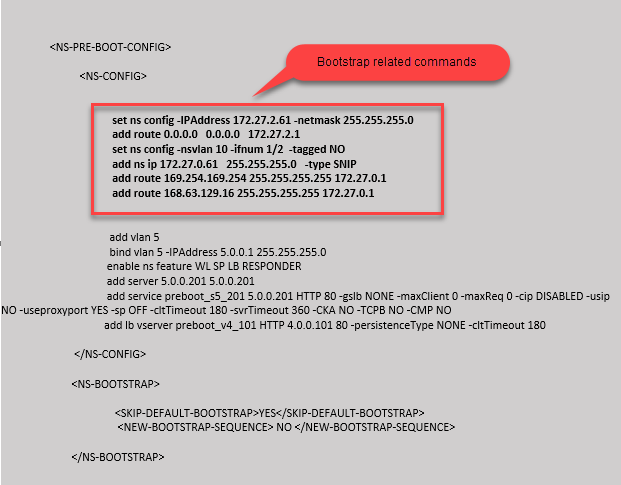
<NS-PRE-BOOT-CONFIG>
<NS-CONFIG>
set ns config -IPAddress 172.27.2.61 -netmask 255.255.255.0
add route 0.0.0.0 0.0.0.0 172.27.2.1
set ns config -nsvlan 10 -ifnum 1/2 -tagged NO
add ns ip 172.27.0.61 255.255.255.0 -type SNIP
add route 169.254.169.254 255.255.255.255 172.27.0.1
add route 168.63.129.16 255.255.255.255 172.27.0.1
add vlan 5
bind vlan 5 -IPAddress 5.0.0.1 255.255.255.0
enable ns feature WL SP LB RESPONDER
add server 5.0.0.201 5.0.0.201
add service preboot_s5_201 5.0.0.201 HTTP 80 -gslb NONE -maxClient 0 -maxReq 0 -cip DISABLED -usip NO -useproxyport YES -sp OFF -cltTimeout 180 -svrTimeout 360 -CKA NO -TCPB NO -CMP NO
add lb vserver preboot_v4_101 HTTP 4.0.0.101 80 -persistenceType NONE -cltTimeout 180
</NS-CONFIG>
<NS-BOOTSTRAP>
<SKIP-DEFAULT-BOOTSTRAP>YES</SKIP-DEFAULT-BOOTSTRAP>
<NEW-BOOTSTRAP-SEQUENCE> NO </NEW-BOOTSTRAP-SEQUENCE>
</NS-BOOTSTRAP>
</NS-PRE-BOOT-CONFIG>
<!--NeedCopy-->
Vous pouvez voir que l’instance NetScaler VPX est créée avec trois interfaces réseau. Accédez au portail Azure > Instance de machine virtuelle > Mise en réseauet vérifiez les propriétés réseau des trois cartes réseau, comme illustré dans les illustrations suivantes.
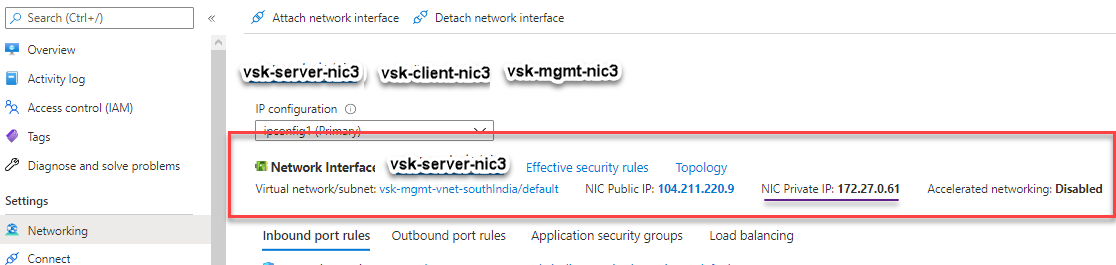


Vous pouvez exécuter la commande show nsip dans l’interface de ligne de commande ADC et vérifier que la nouvelle séquence d’amorçage spécifiée dans la section <NS-BOOTSTRAP> est appliquée. Vous pouvez exécuter la commande « show route » pour vérifier le masque de sous-réseau.
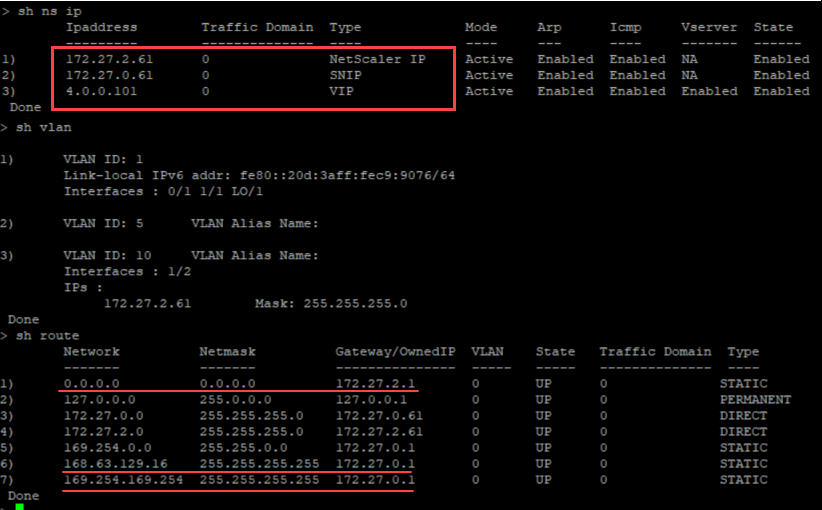
Exemple de bootstrap personnalisé pour GCP
Dans cet exemple, les commandes liées au bootstrap sont fournies dans la section <NS-CONFIG>. La section <NS-BOOTSTRAP> indique que le démarrage par défaut est ignoré et que les informations d’amorçage personnalisées fournies dans la section <NS-CONFIG> sont appliquées.
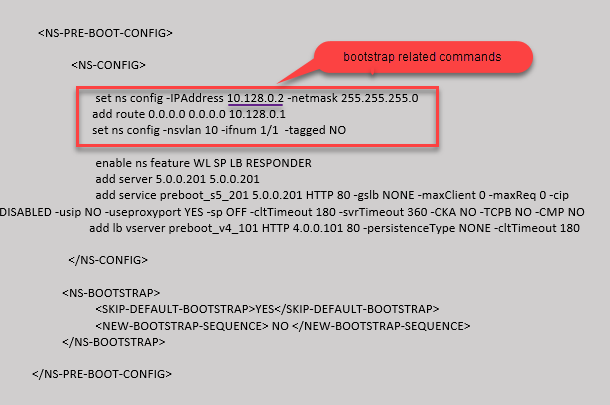
Vous pouvez copier la configuration affichée dans la capture d’écran précédente à partir d’ici :
<NS-PRE-BOOT-CONFIG>
<NS-CONFIG>
set ns config -IPAddress 10.128.0.2 -netmask 255.255.255.0
add route 0.0.0.0 0.0.0.0 10.128.0.1
set ns config -nsvlan 10 -ifnum 1/1 -tagged NO
enable ns feature WL SP LB RESPONDER
add server 5.0.0.201 5.0.0.201
add service preboot_s5_201 5.0.0.201 HTTP 80 -gslb NONE -maxClient 0 -maxReq 0 -cip DISABLED -usip NO -useproxyport YES -sp OFF -cltTimeout 180 -svrTimeout 360 -CKA NO -TCPB NO -CMP NO
add lb vserver preboot_v4_101 HTTP 4.0.0.101 80 -persistenceType NONE -cltTimeout 180
</NS-CONFIG>
<NS-BOOTSTRAP>
<SKIP-DEFAULT-BOOTSTRAP>YES</SKIP-DEFAULT-BOOTSTRAP>
<NEW-BOOTSTRAP-SEQUENCE> NO </NEW-BOOTSTRAP-SEQUENCE>
</NS-BOOTSTRAP>
</NS-PRE-BOOT-CONFIG>
<!--NeedCopy-->
Une fois l’instance de machine virtuelle créée dans le portail GCP avec le bootstrap personnalisé, vous pouvez vérifier les propriétés de l’interface réseau comme suit :
- Sélectionnez l’instance que vous avez créée en fournissant les informations d’amorçage personnalisées.
- Accédez aux propriétés de l’interface réseau et vérifiez les détails de la carte réseau, comme indiqué dans l’illustration.

Vous pouvez exécuter la commande show nsip dans ADC CLIet vérifier que les configurations fournies dans la section <NS-CONFIG> précédente sont appliquées au premier démarrage de l’appliance ADC.
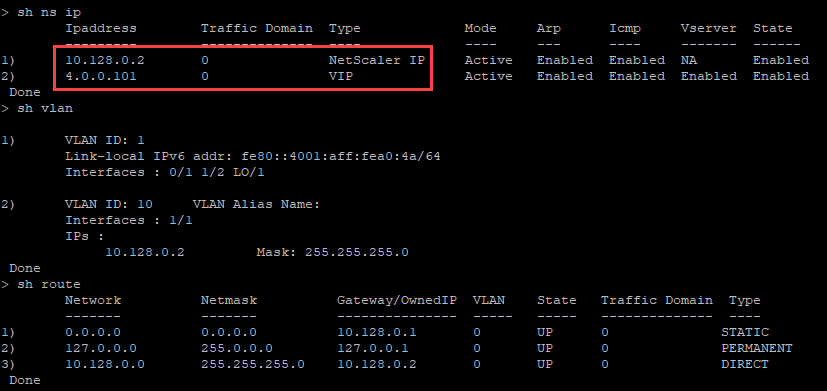
Impact de l’attachement et du détachement de cartes réseau dans AWS et Azure
AWS et Azure offrent la possibilité d’attacher une interface réseau à une instance et de détacher une interface réseau d’une instance. La fixation ou le détachement d’interfaces peuvent modifier la position de l’interface. Citrix vous recommande donc de ne pas détacher les interfaces de l’instance NetScaler VPX. Si vous détachez ou attachez une interface lorsque le bootstrap personnalisé est configuré, l’instance NetScaler VPX réattribue l’adresse IP principale de l’interface nouvellement disponible à la position de l’interface de gestion en tant que NSIP. Si aucune autre interface n’est disponible après celle que vous avez détachée, la première interface devient l’interface de gestion de l’instance NetScaler VPX.
Par exemple, une instance NetScaler VPX est proposée avec 3 interfaces : Eth0 (SNIP), Eth1 (NSIP) et Eth2 (VIP). Si vous détachez l’interface Eth1 de l’instance, qui est une interface de gestion, ADC configure la prochaine interface disponible (Eth2) comme interface de gestion. Ainsi, l’instance NetScaler VPX est toujours accessible via l’adresse IP principale de l’interface Eth2. Si Eth2 n’est pas non plus disponible, l’interface restante (Eth0) devient l’interface de gestion. Par conséquent, l’accès à l’instance NetScaler VPX continue d’exister.
Considérons une affectation différente des interfaces comme suit : Eth0 (SNIP), Eth1 (VIP) et Eth2 (NSIP). Si vous détachez Eth2 (NSIP), car aucune nouvelle interface n’est disponible après Eth2, la première interface (Eth0) devient l’interface de gestion.
Partager
Partager
Dans cet article
- Qu’est-ce que les données utilisateur
- Comment fournir des données utilisateur de pré-démarrage dans une instance cloud
- Fournir des données utilisateur de pré-démarrage à l’aide de la console AWS
- Fournir des données utilisateur de pré-démarrage à l’aide de la console Azure
- Fournir des données utilisateur de pré-démarrage à l’aide de la console GCP
- Format de données utilisateur de prédémarrage
- Configurations NetScaler
- Scripts utilisateur
- Gestion des licences
- Bootstrapping
- Méthode 1 : amorçage personnalisé en spécifiant uniquement les détails de l’interface
- Méthode 2 : amorçage personnalisé en spécifiant les interfaces, adresses IP et masques de sous-réseau
- Méthode 3 : Bootstrap personnalisé en fournissant des commandes liées au bootstrap dans la section <NS-CONFIG>
- Impact de l’attachement et du détachement de cartes réseau dans AWS et Azure
This Preview product documentation is Cloud Software Group Confidential.
You agree to hold this documentation confidential pursuant to the terms of your Cloud Software Group Beta/Tech Preview Agreement.
The development, release and timing of any features or functionality described in the Preview documentation remains at our sole discretion and are subject to change without notice or consultation.
The documentation is for informational purposes only and is not a commitment, promise or legal obligation to deliver any material, code or functionality and should not be relied upon in making Cloud Software Group product purchase decisions.
If you do not agree, select I DO NOT AGREE to exit.